Autor:
Peter Berry
Fecha De Creación:
15 Mes De Julio 2021
Fecha De Actualización:
1 Mes De Julio 2024

Contenido
Aquí hay un artículo que le muestra cómo reducir el tamaño de un archivo de video sin afectar la calidad. La compresión es esencial cuando desea compartir un video en Internet porque reduce la cantidad de datos necesarios para transmitir y enviar el video al espectador. Puede usar Handbrake para comprimir videos o usar QuickTime en su Mac si solo necesita reducir el tamaño del archivo de video.
Pasos
Método 1 de 2: use QuickTime
Abra el video en QuickTime de la siguiente manera: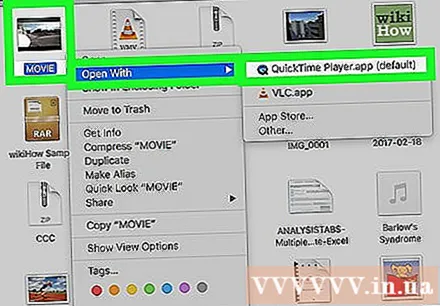
- Seleccionar video
- Hacer clic Expediente (Expediente)
- Escoger Abrir con (Abrir con)
- Hacer clic Reproductor de Quicktime
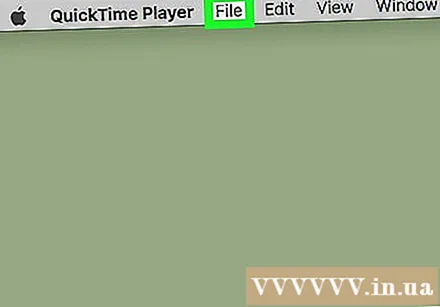
Hacer clic Expediente. Es el menú en la esquina superior izquierda de la pantalla de Mac. Verá aparecer un menú en la pantalla.
Escoger Exportar (Exportar). Esta es la opción cerca de la parte inferior del menú. Expediente. Al hacer clic, verá aparecer otro menú.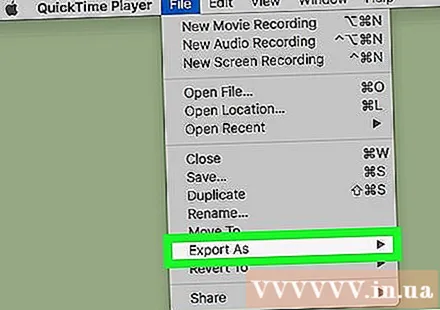
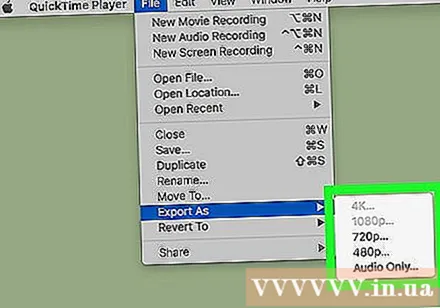
Elija calidad. Haga clic en la calidad del video que sea igual o inferior a la calidad del video actual. Esto abrirá la ventana Guardar.
Gavin Anstey
Productor de video, director ejecutivo de Cinebody Gavin Anstey, director ejecutivo de Cinebody. Cinebody es un software de contenido orientado al usuario que ayuda a las marcas a crear contenido visual rápido, auténtico y atractivo para cualquier persona en el mundo. Gavin estudió periodismo en la Universidad de Colorado Boulder antes de comenzar su carrera en la producción de software y video.
Gavin Anstey
Productor de video, director ejecutivo de CinebodyElija la resolución más baja sin dañar la visibilidad. Este número dependerá de la resolución del video original. Si el video original es 4K o 1080p, probablemente no desee la opción por debajo de 720p, ya que el video será de muy baja calidad cuando se vea.
Dale al video un nuevo nombre. Ingrese un nombre en el campo de entrada de texto cerca de la parte superior de la ventana.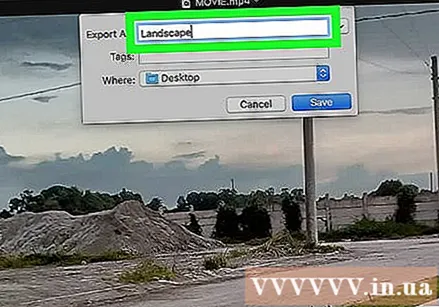
Seleccione una carpeta para guardar. Haz clic en el cuadro desplegable "Dónde" y elige una carpeta (por ejemplo Escritorio) desea guardar el video.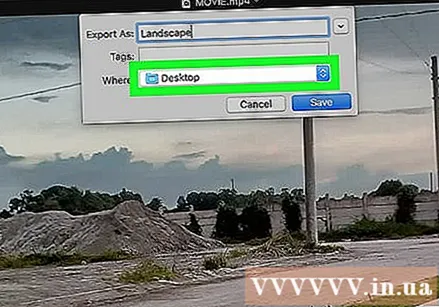
Hacer clic Salvar (Guardar) en la esquina inferior derecha de la ventana. La compresión de su video comenzará inmediatamente.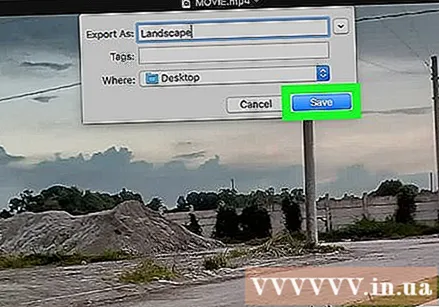
Espere a que finalice la compresión de video. Una vez comprimido el video, la ventana "Exportar" desaparecerá. Ahora, puede ir a dónde guardar el video y ver el video aquí. anuncio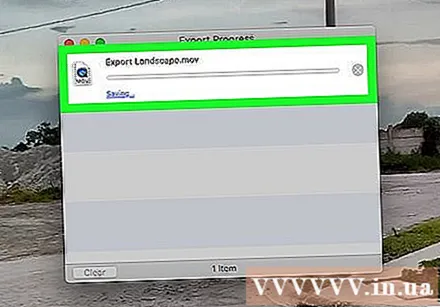
Método 2 de 2: use el freno de mano
Descarga e instala Handbrake. Vaya a https://handbrake.fr/downloads.php en su navegador web y haga clic en el enlace Descargar (Descargar) debajo del nombre del sistema operativo que está utilizando y luego instale Handbrake de la siguiente manera: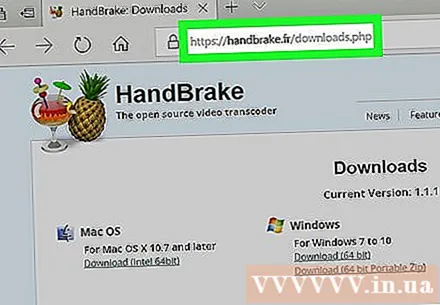
- Ventanas Haga doble clic en el archivo de instalación de Handbrake, luego siga las instrucciones de instalación en pantalla.
- Mac Haga doble clic en el archivo Handbrake DMG, verifique la descarga si es necesario, arrastre el icono de Handbrake a la carpeta Aplicaciones y siga las instrucciones en pantalla.
Abra el freno de mano. Es un símbolo de piña junto a una taza de agua. La ventana Handbrake aparecerá en la pantalla.
Hacer clic Fuente abierta (Encendido) en la esquina superior izquierda de la ventana Handbrake.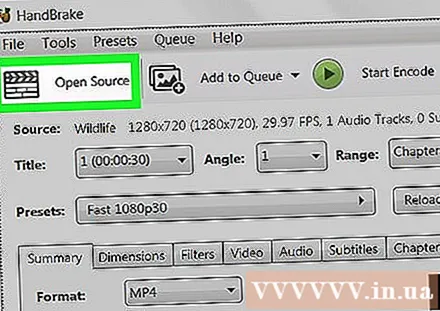
- La primera vez que abra Handbrake, tendrá que hacer clic Fuente abierta para abrir la ventana de la fuente.
Hacer clic Expediente (Archivo) con un icono de carpeta en la ventana Fuentes.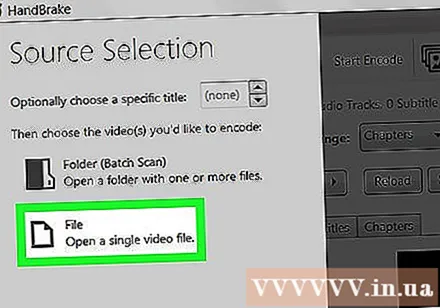
Seleccionar video. Vaya a la carpeta donde está el video que desea comprimir, haga clic en el video y seleccione Abierto (Abrir) para abrir el video en Handbrake.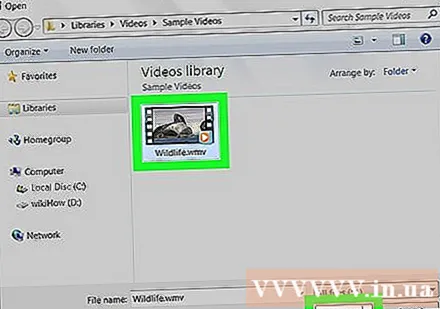
Elija formato de calidad. En la posición del extremo derecho de la ventana Handbrake, hará clic en uno de los formatos de calidad y velocidad de fotogramas (como Muy rápido 720p30) adecuado para video.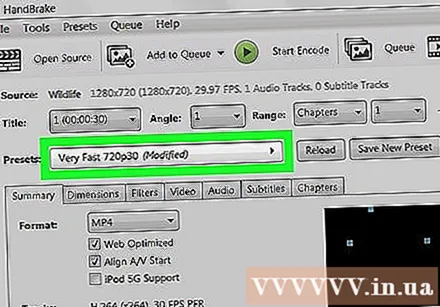
- Asegúrese de que el formato seleccionado sea igual o inferior a la calidad del video actual. Por ejemplo, si la calidad actual del video es 1080p, hará clic en seleccionar 1080p o bajo; si el video es 720p, elegirás 720p o bajo.
- Selección Rápido (Rápido y Muy rapido (Muy rápido) es el más adecuado para la compresión.
Nombra el archivo. Debe cambiar el nombre del archivo en el centro de la página Handbrake por uno nuevo (por ejemplo, comprimido (comprimido)).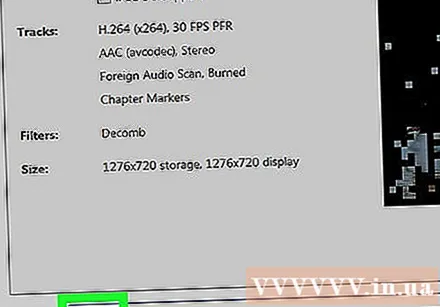
- También puede elegir una nueva carpeta para guardar haciendo clic en Vistazo (Examinar), seleccione una carpeta, asigne un nuevo nombre al archivo si es necesario y haga clic en Salvar (Salvar).
Marque la casilla "Optimizado para la Web" en el medio de la página Handbrake. Esto garantizará que el video se comprima de acuerdo con los estándares web.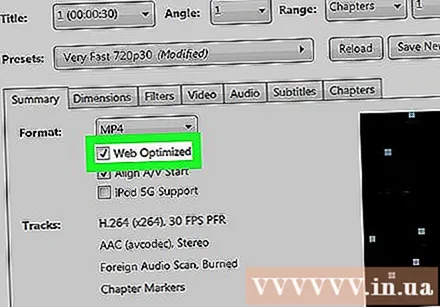
Haga clic en la tarjeta Vídeo cerca de la ventana del freno de mano.
Asegúrese de que la configuración aquí sea correcta. Verá la siguiente configuración debajo de la pestaña Vídeo; Si la configuración no coincide, puede cambiarla haciendo clic en el valor de la configuración y eligiendo la opción correcta en el panel del menú: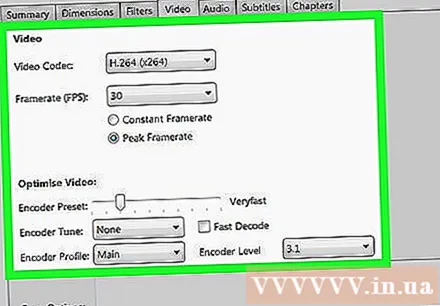
- Códec de vídeo - Esta configuración debe ser "H.264 (x264)".
- Velocidad de fotogramas (FPS) (Velocidad de fotogramas): este ajuste debe ser "30" FPS (fotogramas por segundo).
- Velocidad máxima de fotogramas (Velocidad de fotogramas más alta) o Pico (Más alto): esta casilla debe estar marcada.
- Nivel de codificador (Nivel de cifrado) o Nivel (Nivel): esta configuración debe ser "4.0".
Hacer clic Iniciar codificación (Se inicia la codificación). Es el botón verde "Reproducir" en el medio de la ventana del freno de mano. La compresión de su video comenzará inmediatamente.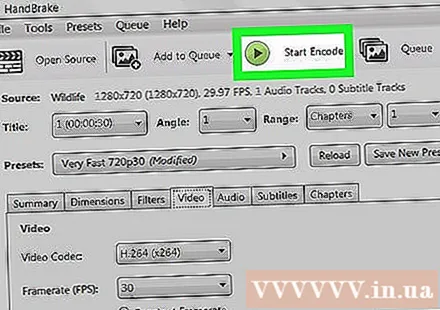
- En Mac, haga clic en comienzo en este paso.
Espere a que finalice la compresión de video. El tiempo de compresión de video puede ser muy largo, especialmente cuando el video tiene más de 200 MB. Una vez que el video está comprimido, puede reproducirlo desde la carpeta de guardado. anuncio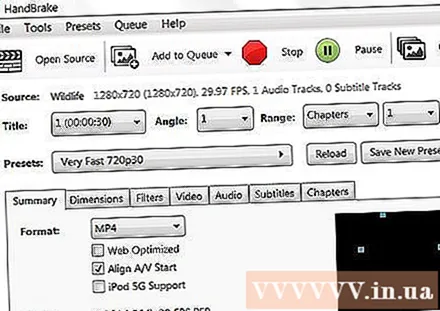
Consejo
- No todos los videos son de buena calidad cuando se comprimen a un alto nivel. Incluso muchos videos ni siquiera requieren compresión.
- Algunos videos, como los grabados con un teléfono móvil, se han comprimido durante la reproducción.
- Si es posible, aplique el cifrado de 2 pasos. Aunque lleva más tiempo que la codificación de 1 paso, su archivo de video tendrá mejor calidad.
Advertencia
- No comprima demasiado el video. El archivo de video perderá muchos datos durante la compresión y puede perder claridad.



